Windowsilla on helppokäyttöominaisuus nimeltäänTahmeat avaimet. Monen näppäimistön pikanäppäimien suorittaminen on helpompaa, kun painat muokkausnäppäimiä yksi kerrallaan. Voit esimerkiksi napauttaa Ctrl + Shift + T useimmissa selaimissa avataksesi viimeksi juuri suljetun välilehden. Tämä vaatii kolmen näppäimen painamista samanaikaisesti. Vammaisille tämä ei välttämättä ole helppoa, joten heillä on mahdollisuus käyttää Sticky Keys -näppäimiä. Kun Sticky Keys on käytössä, voit napauttaa ja vapauttaa Ctrl-näppäimen, sitten Shift-näppäimen ja lopuksi T-näppäimen. Sinun ei tarvitse pitää kaikkia kolmea kerralla. Näin voit ottaa kiinni avaimet käyttöön ja poistaa käytöstä Windows 10: ssä.
Sticky Keys Windows 10: ssä
Avaa Asetukset-sovellus ja siirry helppokäyttöisyyteen. Vieritä alas välilehtiryhmien vuorovaikutusryhmään ja valitse Näppäimistö. Vieritä alas Sticky Keys -osaan. Voit ottaa sen käyttöön kytkemällä päälle "Paina yhtä näppäintä kerrallaan näppäimistön pikakuvakkeita varten" -kytkimen. Vaihtoehtoisesti voit ottaa käyttöön myös Salli pikavalintanäppäimen käynnistää tarranauhat -vaihtoehdon.

Jos otat pikavalintavaihtoehdon käyttöön, voitnapauta Vaihto-näppäintä viisi kertaa peräkkäin, ja Sticky Keys otetaan käyttöön. Jos napautat Vaihto-näppäintä uudelleen viisi kertaa, se poistaa Sticky Keys käytöstä Windows 10: ssä.
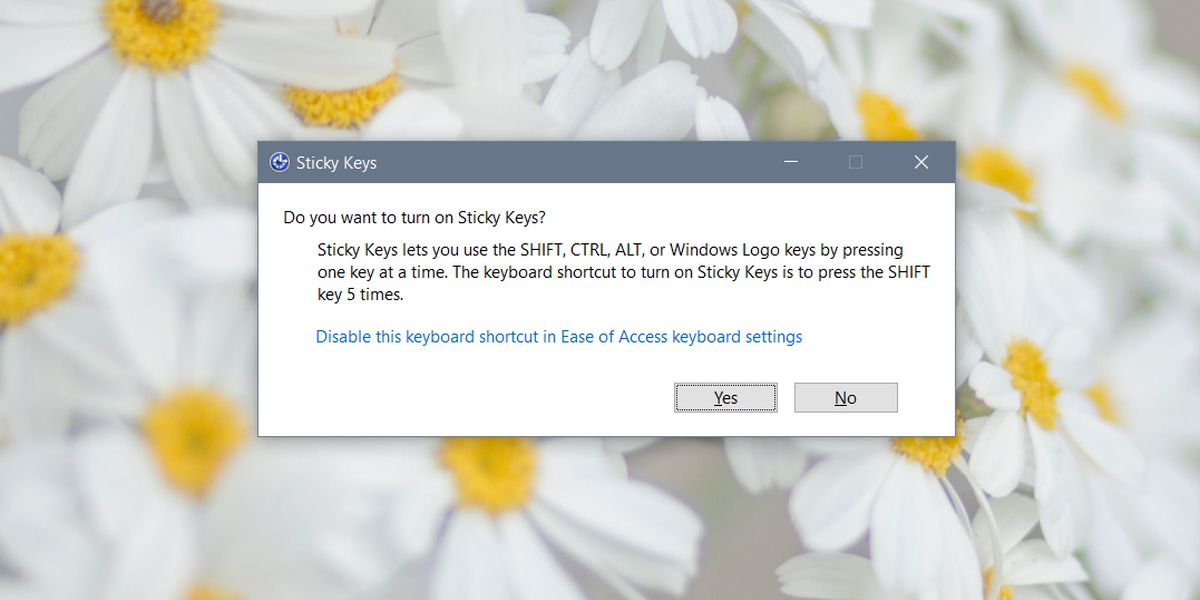
Jos et käytä tarranavaimia, se saattaa olla hyväidea poistaa oikotie heistä. Vaihto-näppäin on melko yleinen näppäin, ja kun käytät sovelluksia, jotka tukevat monimutkaisia pikanäppäimiä, kuten Photoshop tai Illustrator, painat usein Vaihto-näppäintä viisi kertaa peräkkäin, kun et halua. Sticky Key -kehote todennäköisesti keskeyttää työnkulun, joten se on hyvä poistaa käytöstä.
Jos otat Sticky Keys käyttöön Windows 10: ssä, sinulla onmuutama lisävaihtoehto, joiden avulla voit tehdä pikanäppäimien suorittamisen vielä helpommaksi. Voit esimerkiksi ottaa käyttöön vaihtoehdon lukita muokkausnäppäimet, jos niitä painetaan kahdesti peräkkäin, kytkeä Sticky Keys automaattisesti pois päältä, jos kahta näppäintä painetaan samanaikaisesti, ja voit soittaa äänen, kun muokkausnäppäintä painetaan, ja vapautettiin.
Kaikki nämä vaihtoehdot näkyvät Sticky Keys -kohdassa-asetus Asetukset-sovelluksessa, kun ominaisuus otetaan käyttöön. Sticky Keys ovat olleet osa Windowsia jo pitkään. Tämä ominaisuus ei ole yksinomainen Windows 10: lle. Vanhemmissa Windows-versioissa voit ottaa Sticky Keys käyttöön ja poistaa sen käytöstä ohjauspaneelista.













Kommentit